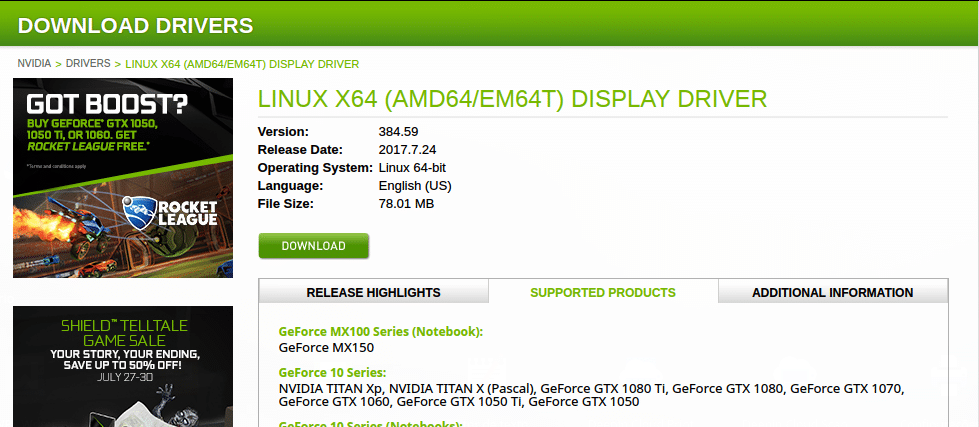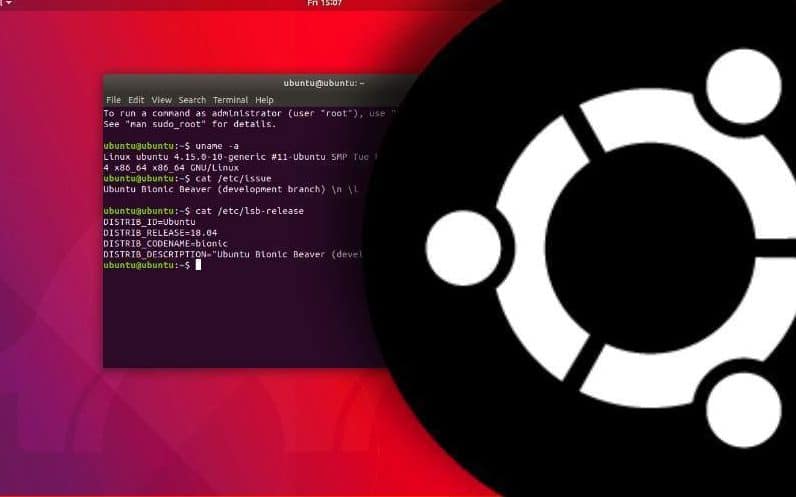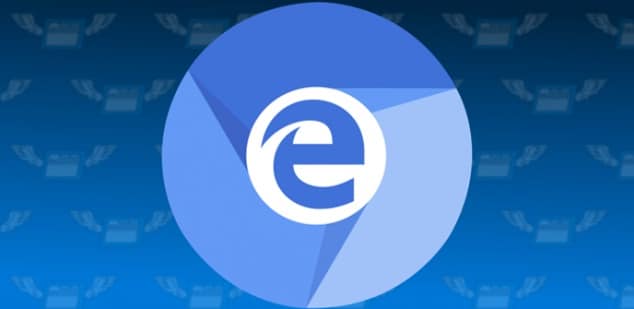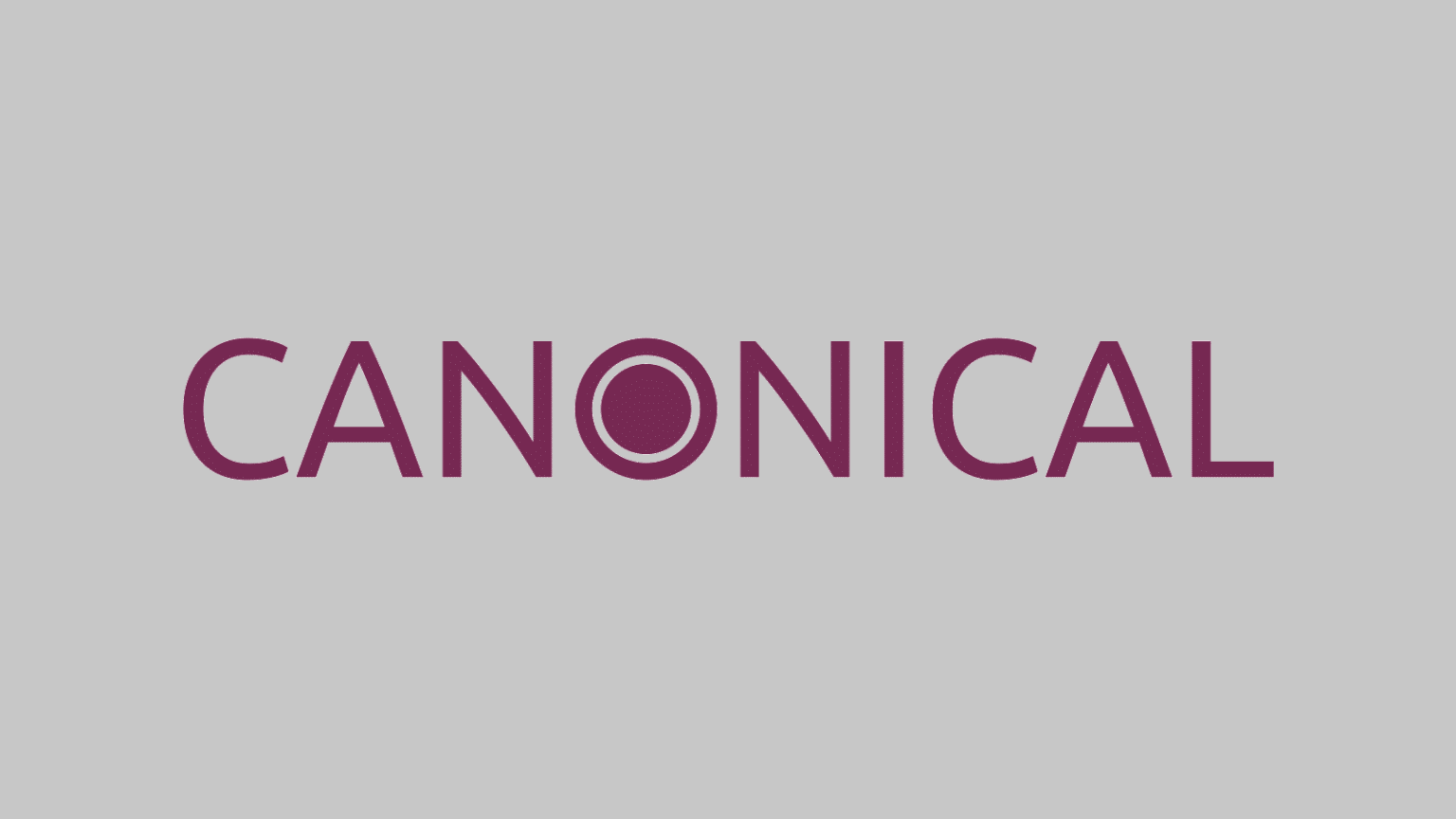A Nvidia lançou o seu novo drive 384.59. E neste artigo, você verá como instalar no Ubuntu, Linux Mint e derivados. No entanto reforçamos que por ser um drive proprietário é quase impossível saber como ele vai se comportar em seu sistema. Não recomendamos a instalação se você não tem conhecimento do modelo de sua placa ou se não souber contornar possíveis problemas que o drive Nvidia possa causar.
Bom, se tem conhecimento suficiente então vamos lá. A Nvidia nesta versão adicionou suporte as placas GeForce GT 1030 e suporte GeForce MX150 e várias correções de erros. Se preferir pode consultar o anúncio oficial e ver todas as GPU’s suportadas por esta versão.
Dica: Para consultar se o seu modelo esta na lista, utilize o atalho Ctrl + F e faça uma busca na página!
Confira todas as GPU’s compatíveis
GeForce MX100 Series (Notebook):
GeForce MX150
GeForce 10 Series:
NVIDIA TITAN Xp, NVIDIA TITAN X (Pascal), GeForce GTX 1080 Ti, GeForce GTX 1080, GeForce GTX 1070, GeForce GTX 1060, GeForce GTX 1050 Ti, GeForce GTX 1050
GeForce 10 Series (Notebooks):
GeForce GTX 1080, GeForce GTX 1070, GeForce GTX 1060, GeForce GTX 1050 Ti, GeForce GTX 1050
GeForce 900 Series:
GeForce GTX TITAN X, GeForce GTX 980 Ti, GeForce GTX 980, GeForce GTX 970, GeForce GTX 960, GeForce GTX 950
GeForce 900M Series (Notebooks):
GeForce GTX 980, GeForce GTX 980M, GeForce GTX 970M, GeForce GTX 965M, GeForce GTX 960M, GeForce GTX 950M, GeForce 945M, GeForce 940MX, GeForce 930MX, GeForce 920MX, GeForce 940M, GeForce 930M, GeForce 920M, GeForce 910M
GeForce 800M Series (Notebooks):
GeForce GTX 880M, GeForce GTX 870M, GeForce GTX 860M, GeForce GTX 850M, GeForce 845M, GeForce 840M, GeForce 830M, GeForce 825M, GeForce 820M, GeForce 810M, GeForce 800M
GeForce 700 Series:
GeForce GTX TITAN Z, GeForce GTX TITAN Black, GeForce GTX TITAN, GeForce GTX 780 Ti, GeForce GTX 780, GeForce GTX 770, GeForce GTX 760, GeForce GTX 760 Ti (OEM), GeForce GTX 750 Ti, GeForce GTX 750, GeForce GTX 745, GeForce GT 740, GeForce GT 730, GeForce GT 720, GeForce GT 710, GeForce GT 705
GeForce 700M Series (Notebooks):
GeForce GTX 780M, GeForce GTX 770M, GeForce GTX 765M, GeForce GTX 760M, GeForce GT 755M, GeForce GT 750M, GeForce GT 745M, GeForce GT 740M, GeForce GT 735M, GeForce GT 730M, GeForce GT 720M, GeForce GT 710M, GeForce 720M, GeForce 710M, GeForce 705M
GeForce 600 Series:
GeForce GTX 690, GeForce GTX 680, GeForce GTX 670, GeForce GTX 660 Ti, GeForce GTX 660, GeForce GTX 650 Ti BOOST, GeForce GTX 650 Ti, GeForce GTX 650, GeForce GTX 645, GeForce GT 645, GeForce GT 640, GeForce GT 635, GeForce GT 630, GeForce GT 620, GeForce GT 610, GeForce 605
GeForce 600M Series (Notebooks):
GeForce GTX 680MX, GeForce GTX 680M, GeForce GTX 675MX, GeForce GTX 675M, GeForce GTX 670MX, GeForce GTX 670M, GeForce GTX 660M, GeForce GT 650M, GeForce GT 645M, GeForce GT 640M, GeForce GT 640M LE, GeForce GT 635M, GeForce GT 630M, GeForce GT 625M, GeForce GT 620M, GeForce 610M
GeForce 500 Series:
GeForce GTX 590, GeForce GTX 580, GeForce GTX 570, GeForce GTX 560 Ti, GeForce GTX 560 SE, GeForce GTX 560, GeForce GTX 555, GeForce GTX 550 Ti, GeForce GT 545, GeForce GT 530, GeForce GT 520, GeForce 510
GeForce 500M Series (Notebooks):
GeForce GTX 580M, GeForce GTX 570M, GeForce GTX 560M, GeForce GT 555M, GeForce GT 550M, GeForce GT 540M, GeForce GT 525M, GeForce GT 520M, GeForce GT 520MX
GeForce 400 Series:
GeForce GTX 480, GeForce GTX 470, GeForce GTX 465, GeForce GTX 460 SE v2, GeForce GTX 460 SE, GeForce GTX 460, GeForce GTS 450, GeForce GT 440, GeForce GT 430, GeForce GT 420
GeForce 400M Series (Notebooks):
GeForce GTX 485M, GeForce GTX 480M, GeForce GTX 470M, GeForce GTX 460M, GeForce GT 445M, GeForce GT 435M, GeForce GT 425M, GeForce GT 420M, GeForce GT 415M, GeForce 410M
Quadro Series:
Quadro GP100, Quadro P6000, Quadro P5000, Quadro P4000, Quadro P2000, Quadro P1000, Quadro P600, Quadro P400, Quadro M6000 24GB, Quadro M6000, Quadro M5000, Quadro M4000, Quadro M2000, Quadro K6000, Quadro K5200, Quadro K5000, Quadro K4000, Quadro K4200, Quadro K2200, Quadro K2000, Quadro K2000D, Quadro K1200, Quadro K620, Quadro K600, Quadro K420, Quadro 6000, Quadro 5000, Quadro 4000, Quadro 2000, Quadro 2000D, Quadro 600, Quadro 410
Quadro Series (Notebooks):
Quadro P5000, Quadro P4000, Quadro P3000, Quadro M2200, Quadro M1200, Quadro M620, Quadro M5500, Quadro M5000M, Quadro M4000M, Quadro M3000M, Quadro M2000M, Quadro M1000M, Quadro M600M, Quadro M500M, Quadro K5100M, Quadro K5000M, Quadro K4100M, Quadro K4000M, Quadro K3100M, Quadro K2200M, Quadro K2100M, Quadro K3000M, Quadro K2000M, Quadro K1100M, Quadro K1000M, Quadro K620M, Quadro K610M, Quadro K510M, Quadro K500M, Quadro 5010M, Quadro 5000M, Quadro 4000M, Quadro 3000M, Quadro 2000M, Quadro 1000M
Quadro Blade/Embedded Series :
Quadro M5000 SE, Quadro M3000 SE
Quadro NVS Series:
NVS 510, NVS 315, NVS 310
Quadro NVS Series (Notebooks):
NVS 5400M, NVS 5200M, NVS 4200M
Quadro Plex Series:
Quadro Plex 7000
Quadro Sync Series:
Quadro Sync II, Quadro Sync, Quadro G-Sync II
Quadro SDI:
Quadro SDI
NVS Series:
NVS 810, NVS 510, NVS 315, NVS 310
NVS Series (Notebooks):
NVS 5400M, NVS 5200M, NVS 4200M
Como instalar o drive Nvidia 384.59 no Ubuntu ou derivados!
Para instalar o novo driver Nvidia 384.59 no Ubuntu execute os comandos abaixo:
Abra o terminal e cole os seguintes comandos:
Agora, procure no Ubuntu ou derivados pela aplicação Drivers Adicionais:
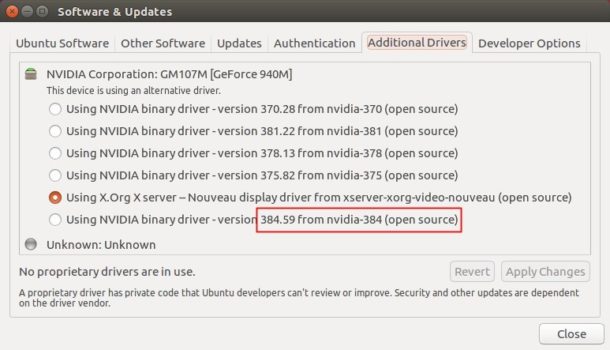
Optamos por instalar dessa maneira, por ser a recomendada pelos desenvolvedores Ubuntu, mas não há garantias por parte deles sobre o funcionamento normal. É raro esse método de instalação gerar grandes erros, mas nunca se sabe!
Para alguns dispositivos, pode haver um problema de tela preta depois de instalar os drivers GPU proprietários da NVIDIA.
Pode ser corrigido configurando NOMODESET na opção grub ou removendo o driver proprietário através do comando: